Sie können Cloud Source Repositories verwenden, um zu einer Datei in einem Repository zu wechseln. Sie können wählen, ob die neueste Version der Datei angezeigt werden soll oder eine bestimmte Version, wozu Sie einen Branch, ein Tag oder ein Commit auswählen.
Neueste Version einer Datei anzeigen lassen
Bei den meisten Git-Repositories bezieht sich die letzte Version einer Datei auf das letzte Commit der Datei im Branch master. Sie können diese Version einer Datei über die Seite Alle Repositories aufrufen.
Öffnen Sie in der Google Cloud Console Cloud Source Repositories.
Cloud Source Repositories öffnen
Die Seite Alle Repositories wird geöffnet. Alternativ können Sie die Ansicht Meine Quelle öffnen.
Klicken Sie auf ein Repository.
Die Seite Repository-Stammverzeichnis wird geöffnet.
Wechseln Sie in der Liste Dateien zu der Datei, die Sie aufrufen möchten, und klicken Sie darauf.
Datei mithilfe eines anderen Branches aufrufen
Öffnen Sie Cloud Source Repositories in der Google Cloud Console.
Cloud Source Repositories öffnen
Die Seite Alle Repositories wird geöffnet. Alternativ können Sie das Meine Quelle Ansicht.
Klicken Sie auf ein Repository.
Die Seite Repository-Stammverzeichnis wird geöffnet.
Klicken Sie in der Symbolleiste des Navigationspfads auf die Drop-down-Liste Branch, klicken Sie auf Branch und dann auf den Branch, den Sie aufrufen möchten.
Die Repository-Ansicht ändert sich je nach ausgewähltem Branch.
Suchen Sie nach der Datei, die Sie aufrufen möchten, und klicken Sie darauf.
Datei mithilfe eines anderen Tags aufrufen
Öffnen Sie Cloud Source Repositories in der Google Cloud Console.
Cloud Source Repositories öffnen
Die Seite Alle Repositories wird geöffnet. Alternativ können Sie die Ansicht Meine Quelle öffnen.
Klicken Sie auf ein Repository.
Die Seite Repository-Stammverzeichnis wird geöffnet.
Klicken Sie in der Symbolleiste des Navigationspfads auf die Drop-down-Liste Branch, klicken Sie auf Tag und dann auf das Tag, das Sie aufrufen möchten.
Die Repository-Ansicht ändert sich je nach ausgewähltem Tag.
Suchen Sie nach der Datei, die Sie aufrufen möchten, und klicken Sie darauf.
Datei mit einem anderen Commit aufrufen
Öffnen Sie in der Google Cloud Console Cloud Source Repositories.
Cloud Source Repositories öffnen
Die Seite Alle Repositories wird geöffnet. Alternativ können Sie das Meine Quelle Ansicht.
Klicken Sie auf ein Repository.
Die Seite Repository-Stammverzeichnis wird geöffnet.
Klicken Sie in der Symbolleiste des Navigationspfads auf die Drop-down-Liste Branch, klicken Sie auf Commit und dann auf das Commit, das Sie aufrufen möchten.
Die Ansicht des Repositorys ändert sich gemäß dem Status des ausgewählten Commits.
Suchen Sie nach der Datei, die Sie aufrufen möchten, und klicken Sie darauf.
Zur Gliederungsansicht wechseln
Cloud Source Repositories unterstützt eine Gliederungsansicht für viele gängige Dateitypen, einschließlich der in Java, C ++, Python, JavaScript und Go geschriebenen Dateien. In der Gliederungsansicht wird die Datei in einer Baumstruktur angezeigt, mit den Knoten als Schlüsselkennungen. Die Gliederungsansicht bietet die Möglichkeit, die Gesamtstruktur einer Datei nachzuvollziehen und deren Inhalt zu prüfen.
Klicken Sie in Ihrem Repository auf den Tab Dateien, suchen Sie nach einer Datei und klicken Sie auf die Datei.
Klicken Sie auf den Tab Gliederung.
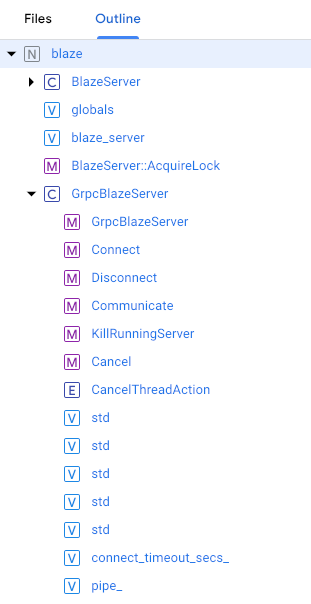
Klicken Sie auf eine Kennung, um zum Ausgangspunkt in der Datei zu wechseln.

